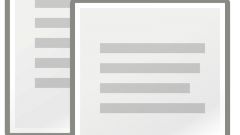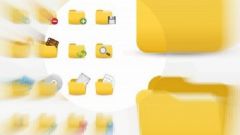Инструкция
1
На этот случай приходит поиск Windows. Он запускается прямо из меню «Пуск» - в Windows XP это пункт «Поиск», в Windows Vista и 7 – строка «Найти файлы и папки». Также можно запустить поиск нажатием сочетания клавиш “Win” + F.
2
Windows XP:В левой панели окна поиска нужно задать параметры, по которым будет производиться вычисление нужного файла или папки. Если вы ищете мультимедиа, выберите «Изображения, музыку и видео». Для поиска документов, в том числе Microsoft Office, нужно выбрать раздел «Документы». Если вы не знаете расширения файла, выберите «Файлы и папки».В окно «Часть имени файла или имя файла целиком» нужно вписать название искомого файла, а в «Поиск в» выбрать жесткий диск или флеш-накопитель, на котором осуществляется поиск. Также можно искать по всему компьютеру, для этого нужно выбрать «Мой компьютер». После настройки поиска, приступайте к нему, нажав «Найти».
3
Windows 7:В окне поиска в правом верхнем углу введите название либо часть имени файла/папки. Нажав один раз левой кнопкой мыши по полю для ввода искомого слова, вы уидите несколько настроек:Вид – формат искомого файла (контакт, документ, музыка, папка, игра, видео и т.д.);
Дата изменения;
Тип – возможные расширения искомого файла;
Размер.После настроек и ввода текста нажмите “Enter” и наблюдайте за появлением результатов поиска в главном окне.
Дата изменения;
Тип – возможные расширения искомого файла;
Размер.После настроек и ввода текста нажмите “Enter” и наблюдайте за появлением результатов поиска в главном окне.
Полезный совет
Если вы не знаете имя файла, но знаете его расширение, введите его в формате “*.расширение” (без кавычек, например, *.mp3 или *.docx) и попробуйте найти нужный файл, ограничиваясь поиском по определенным разделам.